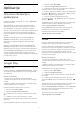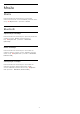User manual
Aktiviranje
Da biste aktivirali (prešli na) ograničeni profil…
1 - Izaberite Postavke > Android postavke, a
zatim pritisnite taster OK.
2 - Pritisnite taster (dole) i izaberite Željene
postavke uređaja > Bezbednost i ograničenja, a
zatim pritisnite taster OK.
3 - Izaberite opciju Aktiviraj ograničeni profil, a
zatim pritisnite taster OK.
4 - Pomoću daljinskog upravljača unesite PIN kôd.
5 - Pritisnite taster BACK da biste se vratili jedan
korak ili taster EXIT da biste zatvorili meni.
Možete da vidite kada je ograničeni profil aktiviran
ako se pojavi ikona na početnom ekranu. Pomerite
nadole do opcije Postavke , a zatim pomerite do
kraja desno.
Izbriši
Da biste izbrisali ograničeni profil…
1 - Izaberite Postavke > Android postavke, a
zatim pritisnite taster OK.
2 - Pritisnite taster (dole) i izaberite Željene
postavke uređaja > Bezbednost i ograničenja, a
zatim pritisnite taster OK
3 - Izaberite opciju Izbriši ograničeni profil, a zatim
pritisnite taster OK.
4 - Unesite PIN kôd. Televizor će izbrisati ograničeni
profil.
9.5
Upravljanje aplikacijama
Ako zaustavite aplikaciju i vratite se u glavni meni,
aplikacija neće stvarno biti zaustavljena. Aplikacija i
dalje radi u pozadini kako bi bila odmah dostupna
kada je ponovo pokrenete. Da bi radile bez ometanja,
većina aplikacija mora da sačuva neke podatke u keš
memoriji televizora. Može da bude od koristi da
potpuno zaustavite aplikaciju ili da obrišete podatke
određene aplikacije iz keš memorije da biste
optimizovali sveukupne performanse aplikacija, kao i
da biste korišćenje memorije uređaja Android TV
održali na niskom nivou. Takođe, najbolja praksa je da
deinstalirate aplikacije koje više ne koristite.
9.6
Memorija
Možete da vidite koliko skladišnog prostora –
unutrašnje memorije televizora – koristite za
aplikacije, video zapise, muziku itd. Možete da vidite
koliko slobodnog prostora i dalje imate na
raspolaganju za instaliranje novih aplikacija. Proverite
memoriju ako aplikacije počnu da rade sporije ili u
slučaju problema sa aplikacijom.
Da biste videli koliko memorije koristite…
1 - Izaberite Postavke > Android postavke, a
zatim pritisnite taster OK.
2 - Izaberite Željene postavke uređaja > Memorija, a
zatim pritisnite taster OK.
3 - Prikažite upotrebu memorije televizora.
4 - Pritisnite taster BACK da biste se vratili jedan
korak ili taster EXIT da biste zatvorili meni.
USB čvrsti disk
Ako povežete USB čvrsti disk, možete da ga koristite
za proširenje memorije televizora kako biste sačuvali
više aplikacija. Dozvolite da se USB čvrsti disk koristi
kao dodatna memorija televizora tokom procesa
formatiranja. Televizor će prvo pokušati da sačuva
nove aplikacije na USB čvrstom disku. Neke aplikacije
ne dozvoljavaju čuvanje na USB čvrstom disku.
Da biste prebacili postojeće podatke,
izaberite Postavke > Android postavke > Željene
postavke uređaja > Memorija, pa izaberite USB čvrsti
disk.
44